使い方ガイド
- 3.みんなの(公開)カレンダー活用方法
- 3-1.お気に入りカレンダーの取り込み
- 1.基本的な使い方
- 2.複数カレンダーの管理
- 3.みんなの(公開)カレンダー活用方法
1.基本的な使い方
1-4.繰り返しイベントの登録
繰り返し設定の画面説明
お誕生日などの定期的なイベントを登録する場合は、繰り返し設定を行うことで一度の登録で済むため便利です。
設定画面の見方は以下の通りです。
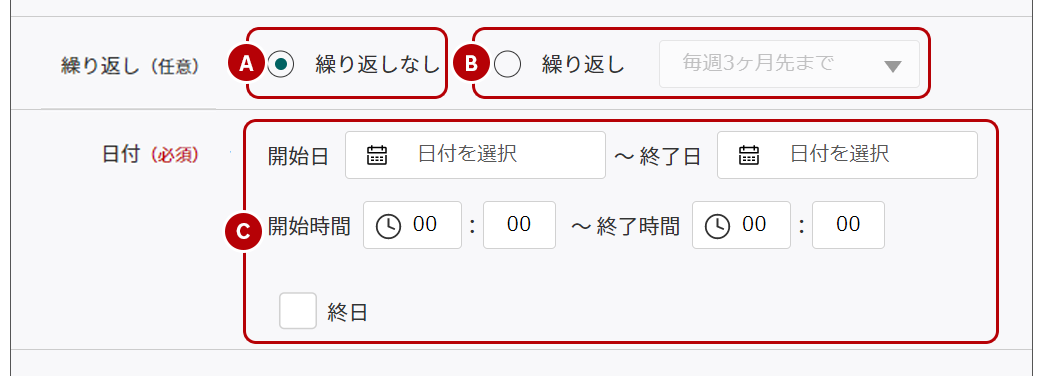
【A】繰り返しをしない
こちらを選択すると、イベントの繰り返し設定は行いません。
【B】繰り返し
「毎週(3ヵ月先まで)」「毎月(1年先まで)」「毎年(10年先まで)」の中から、繰り返しの期間を選択することができます。
【C】繰り返し
こちらでイベント開始日、開始時間などを設定できます。また、終日を設定することもできます。
繰り返しイベントを登録する
以下の手順で繰り返しイベントを登録することができます。
- Myカレンダーのトップ画面から「イベントの新規登録」を表示します。
- イベントの新規登録画面で「繰り返し」のラジオボタンを選択します。
- 繰り返しの頻度と下の欄にある「日時」を設定します。
- 登録内容をご確認のうえ、右下の「登録完了」ボタンをクリックします。
繰り返しイベントを編集する
通常のイベントと同様に、以下の手順で編集することができます。
但し、繰り返しイベントの場合は、一連のイベントすべてに変更内容が反映されます。
- Myカレンダートップの月別表示画面から、編集したいイベントを選択すると、小さな吹き出し画面が表示されます。
- 吹き出し画面内の「編集する」リンクをクリックします。
- イベントの編集画面が表示されますので、内容を変更後「変更完了」ボタンをクリックしてください。
【ご注意】
※みんなの(公開)カレンダーで編集権限のないイベントの場合は「編集する」リンクが表示されません。
※みんなの(公開)カレンダーに登録されたイベントの場合、イベントの日時、繰り返し設定を編集することはできません。
繰り返しイベントを削除する
通常のイベントと同様に、以下の手順で削除することができます。
但し、繰り返しイベントの場合は、一連のイベントすべてが削除されます。
- カレンダーの月別表示画面から、削除したいイベントを選択してクリックすると、小さな吹き出し画面が表示されます。
- 吹き出し画面内の「削除する」リンクをクリックすると、削除が完了します。